meter contenido del ipad en itunes
quiero tener el contenido de mi ipad en itunes para poder sincronizarlo sin perder los datos
Windows, Windows 6
quiero tener el contenido de mi ipad en itunes para poder sincronizarlo sin perder los datos
Windows, Windows 6
Hola
un saludo cordial
realiza un respaldo del iPad
iTunes respalda automáticamente el dispositivo cada vez que lo conectas a tu equipo. Pero también puedes realizar un respaldo del dispositivo de forma manual en cualquier momento. Y si tienes iOS 3.0 o posterior, iTunes pueden cifrar los respaldos para proteger tus datos.
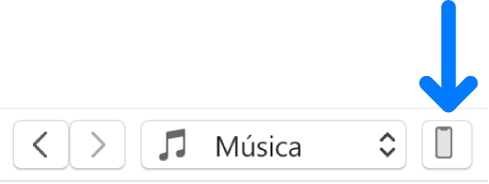
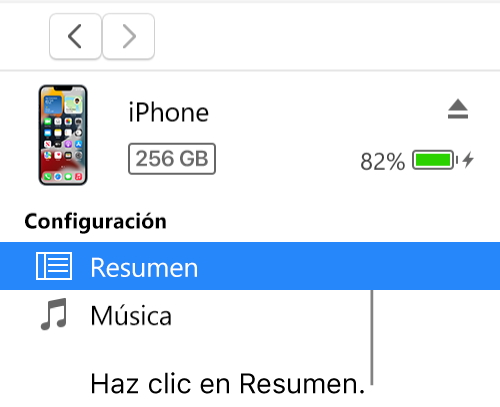
Para ver los respaldos almacenados en tu equipo, selecciona Edición > Preferencias y haz clic en Dispositivos. Cuando un respaldo está encriptado, se muestra un ícono de candado en la lista de respaldos.
Restaurar tu dispositivo con un respaldo
Si alguna vez necesitas restaurar la información respaldada a tu dispositivo, puedes hacerlo.
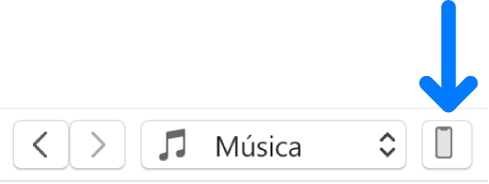
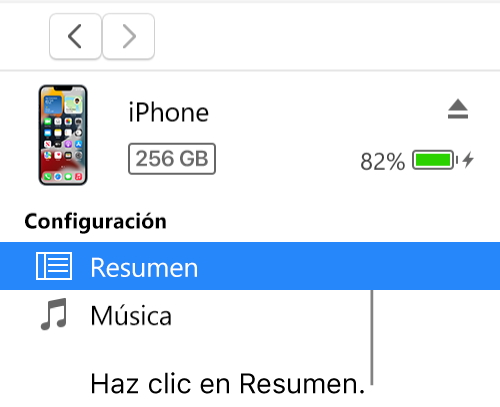
El respaldo automático incluye información como mensajes de texto, notas, historia de llamadas, contactos favoritos, configuraciones de sonido, de widgets, etc. Las fotos de Rollo fotográfico o "Fotos guardadas" también se incluyen en el respaldo. No se realizan respaldos de otros archivos multimedia (como canciones, videos y algunas fotos), pero se pueden restaurar mediante la sincronización con iTunes.
Consulta el manual de uso del dispositivo o el sitio web de soporte de Apple.
Importante: antes de desconectar tu dispositivo de tu computadora, haz clic en el botón Expulsar ![]() .
.
Cuéntanos, si tienes otra
Aquí estaremos para orientarte
Hola
un saludo cordial
realiza un respaldo del iPad
iTunes respalda automáticamente el dispositivo cada vez que lo conectas a tu equipo. Pero también puedes realizar un respaldo del dispositivo de forma manual en cualquier momento. Y si tienes iOS 3.0 o posterior, iTunes pueden cifrar los respaldos para proteger tus datos.
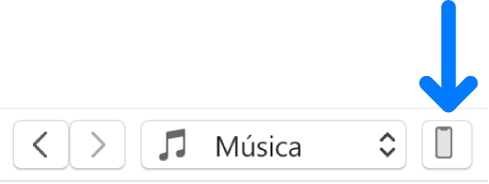
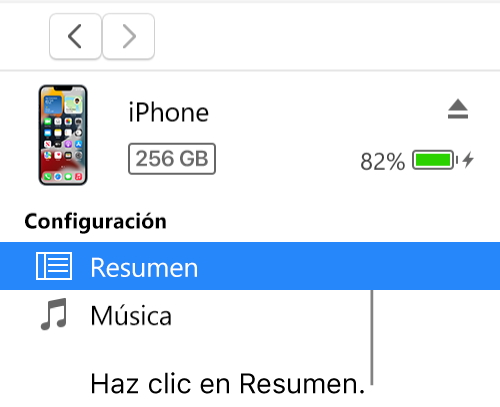
Para ver los respaldos almacenados en tu equipo, selecciona Edición > Preferencias y haz clic en Dispositivos. Cuando un respaldo está encriptado, se muestra un ícono de candado en la lista de respaldos.
Restaurar tu dispositivo con un respaldo
Si alguna vez necesitas restaurar la información respaldada a tu dispositivo, puedes hacerlo.
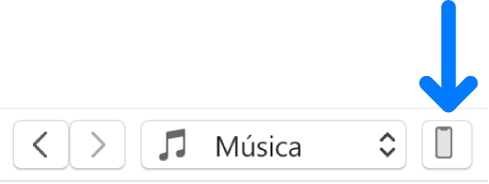
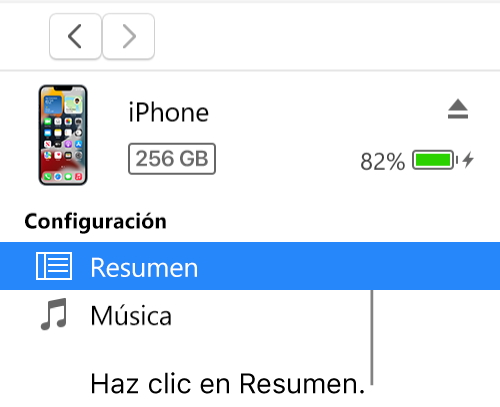
El respaldo automático incluye información como mensajes de texto, notas, historia de llamadas, contactos favoritos, configuraciones de sonido, de widgets, etc. Las fotos de Rollo fotográfico o "Fotos guardadas" también se incluyen en el respaldo. No se realizan respaldos de otros archivos multimedia (como canciones, videos y algunas fotos), pero se pueden restaurar mediante la sincronización con iTunes.
Consulta el manual de uso del dispositivo o el sitio web de soporte de Apple.
Importante: antes de desconectar tu dispositivo de tu computadora, haz clic en el botón Expulsar ![]() .
.
Cuéntanos, si tienes otra
Aquí estaremos para orientarte
meter contenido del ipad en itunes